米奇便签如何删除便签
摘要:米奇便签如何删除便签?添加了很多没用的便签?不想要的便签只能删除,那么怎么删除便签呢?现在小编就教小伙伴们米奇便签如何删除便签,现在就跟小编...
米奇便签如何删除便签?添加了很多没用的便签?不想要的便签只能删除,那么怎么删除便签呢?现在小编就教小伙伴们米奇便签如何删除便签,现在就跟小编一起操作吧。

1)点击打开【米奇便签】然后点击打开你要删除的便签;(如下图)
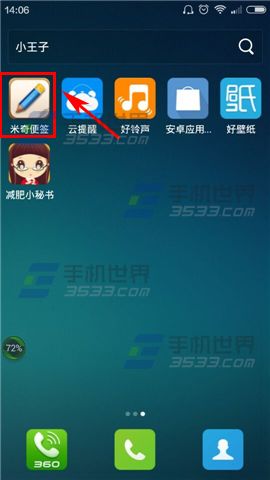
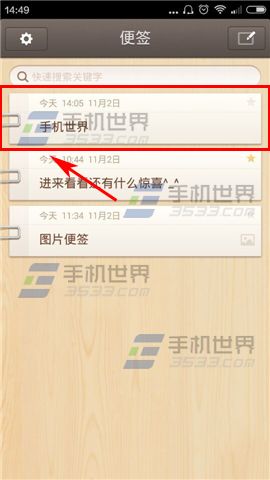
2)点击右上角的【按钮】然后点击【确认删除】即可。(如下图)
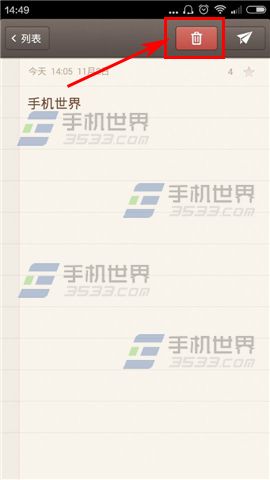

【米奇便签如何删除便签】相关文章:
★ 拍信如何换照?
上一篇:
新浪微博怎么买电影票
下一篇:
天天记事删除记事本方法
